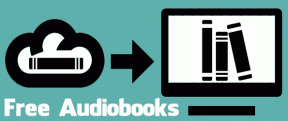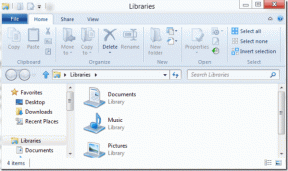Top 10 moduri de a remedia Telegramul blocat la actualizare pe mobil și desktop
Miscellanea / / September 30, 2023
Telegram este una dintre cele mai bune alternative WhatsApp de acolo. Este alegerea preferată pentru utilizatorii cu putere de a crea grupuri și canale și de a păstra legătura cu prietenii și familia. Deși Telegram este bogat în funcții, uneori se simte umflat. Uneori, Telegram se blochează la conectare, trimiterea de mesaje, sau actualizarea chatului în conversații și canale. Acesta din urmă poate fi destul de iritant și întrerupe fluxul de comunicare. Iată cele mai bune modalități de a remedia Telegram blocat la actualizare.

Deschideți adesea un chat, un grup sau un canal Telegram pentru a primi starea de „actualizare”? Nu puteți sincroniza și vedea cel mai recent mesaj din cauza erorii. Să rezolvăm problema odată pentru totdeauna.
1. Verificați conexiunea la rețea
Mai întâi trebuie să verificați conexiunea la rețea de pe telefon. Dacă iPhone-ul sau Android-ul tău are probleme cu internetul, conversațiile tale Telegram pot rămâne blocate la actualizare. Ar trebui să activați temporar modul Avion pe telefon și să îl dezactivați după ceva timp pentru a reseta rețeaua.
Dacă vă confruntați cu același lucru pe Windows sau Mac, conectați-vă la o conexiune Wi-Fi sau Ethernet de mare viteză și încercați din nou.
2. Verificați serverele Telegram
Dacă serverele Telegram nu sunt disponibile, nu puteți utiliza serviciile niciunei aplicații pe telefon. Chaturile dvs. sunt blocate la actualizare și nu puteți primi sau trimite mesaje noi. Poți vizita Detector de jos și căutați Telegram pentru a confirma întreruperea.
3. Force Stop Telegram (Android)
Telegram acționează adesea pe telefonul tău Android? Puteți să opriți forțat aplicația și să încercați să încărcați din nou chat-urile.
Pasul 1: Apăsați lung pe pictograma aplicației Telegram pentru a deschide meniul de informații despre aplicație.
Pasul 2: Selectați Forțare oprire.
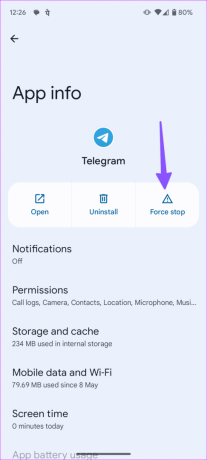
4. Ștergeți cache Telegram (Android)
Telegram colectează memoria cache în fundal pentru a îmbunătăți performanța aplicației. Când aplicația colectează un cache corupt, este posibil să aveți erori neintenționate în aplicație. Este timpul să ștergeți memoria cache Telegram de pe telefon.
Pasul 1: Deschideți meniul de informații despre aplicația Telegram (verificați pașii de mai sus).
Pasul 2: Selectați „Stocare și cache” și atingeți Ștergeți memoria cache.

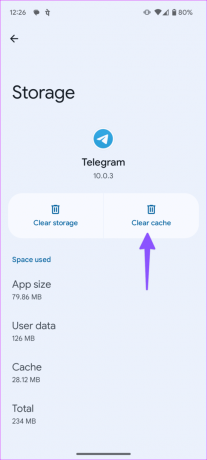
5. Dezactivați proxy
Telegram acceptă servere proxy. Vă permite să ascundeți adresa IP prin conectarea la un server proxy. Dacă unul dintre serverele proxy conectate se confruntă cu probleme, discuțiile dvs. pot rămâne blocate la actualizare. Iată cum să dezactivați proxy-ul pe Telegram.
Pasul 1: Deschide Telegram și atinge meniul de hamburgeri din partea de sus. Selectați Setări.
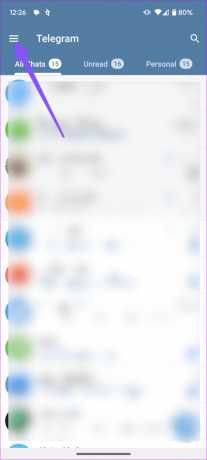
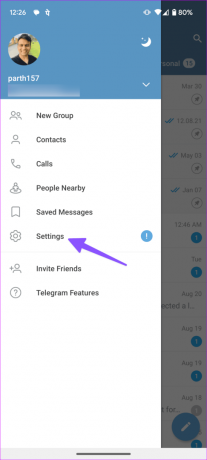
Pasul 2: Selectați Date și stocare. Atingeți Setări proxy.
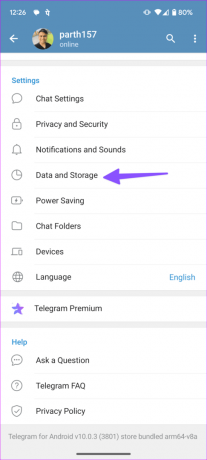
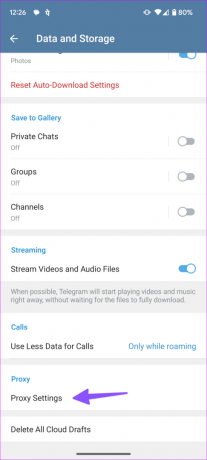
Pasul 3: Dezactivați opțiunea din următorul meniu.
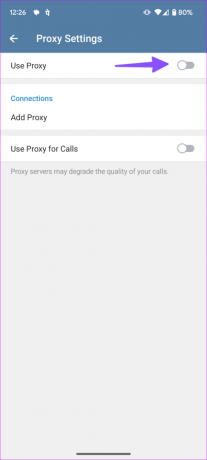
Dacă utilizați aplicațiile desktop Telegram, urmați pașii de mai jos pentru a dezactiva proxy.
Pasul 1: Deschide Telegram pe desktop și accesează Setări.
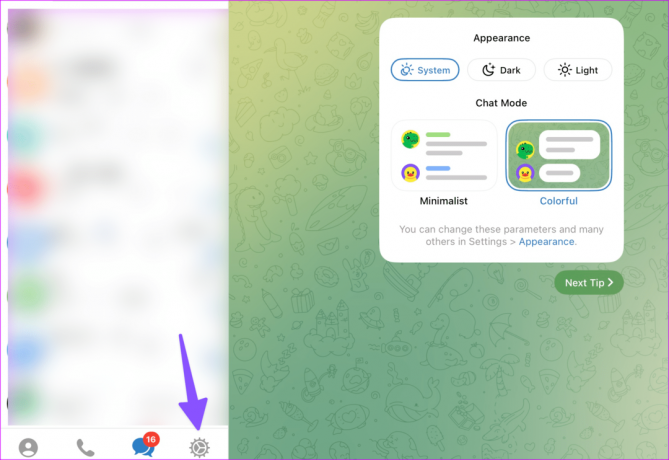
Pasul 2: Selectați Date și stocare. Faceți clic pe Utilizați proxy.
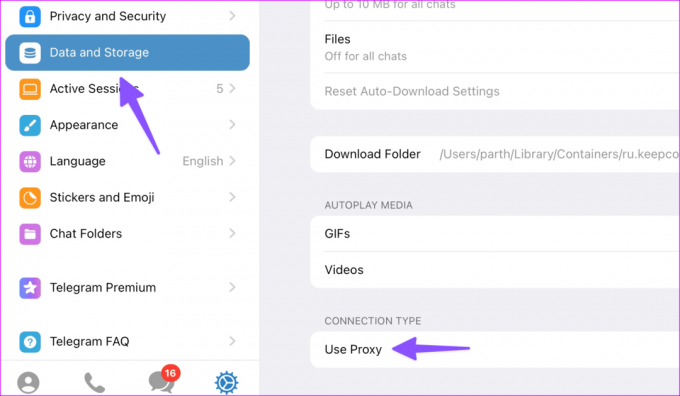
Pasul 3: Opriți serverul proxy.
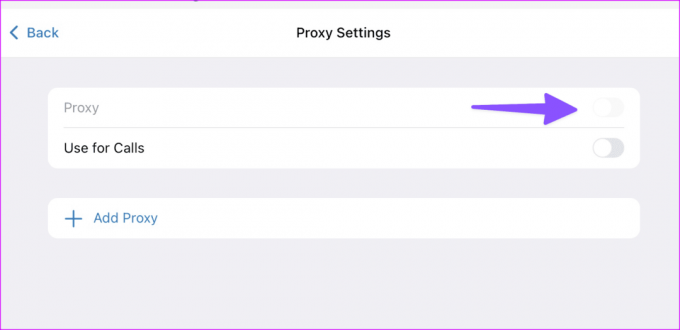
6. Dezactivați VPN
Serviciul Telegram este interzis în mai multe regiuni. Când utilizați o rețea VPN pentru a vă conecta la serverul unei alte țări, este posibil ca aplicația să nu funcționeze conform așteptărilor. Ar trebui să dezactivați VPN-ul de pe telefon sau de pe desktop și să încercați din nou.
7. Resetați setările de rețea
Telefonul dvs. mai are probleme de conectare la rețea? Cauzează probleme pe Telegram și toate aplicațiile instalate pe telefon. Este timpul să resetați setările de rețea.
iPhone
Pasul 1: Deschide Setări și derulează la General.
Pasul 2: Atingeți „Transfer sau Resetați iPhone”.

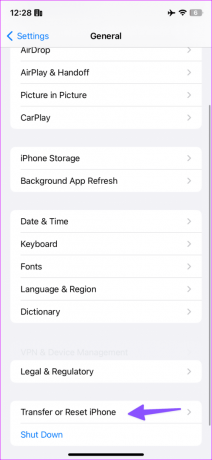
Pasul 3: Selectați Resetare și atingeți Resetare setări de rețea.
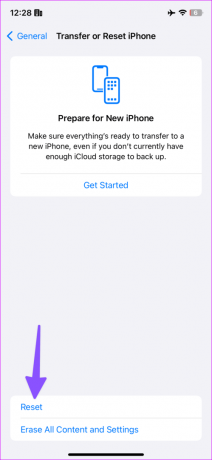
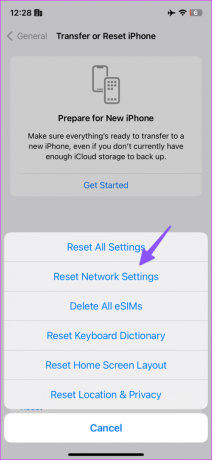
Android
Pasul 1: Deschideți Setări pe Android și derulați la Sistem.
Pasul 2: Selectați opțiuni de resetare.
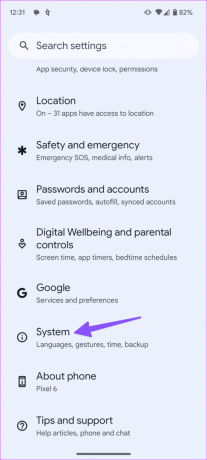
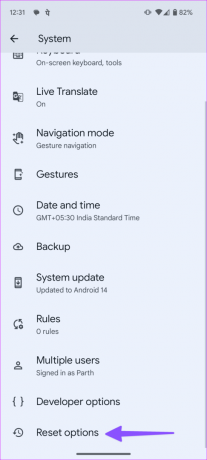
Pasul 3: Atingeți „Resetați Bluetooth și Wi-Fi” și confirmați același lucru.
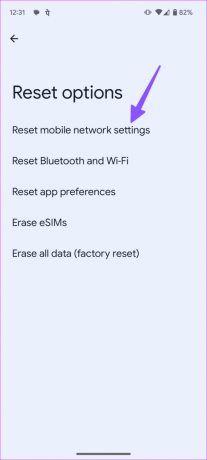
8. Dezactivați modul de economisire a datelor
Un mod activ de economisire a datelor pe telefon poate interfera cu funcțiile aplicației Telegram de pe telefon. Ar trebui să dezactivați modul de economisire a datelor pe telefon.
iPhone
Pasul 1: Lansați Setări și selectați Servicii mobile.
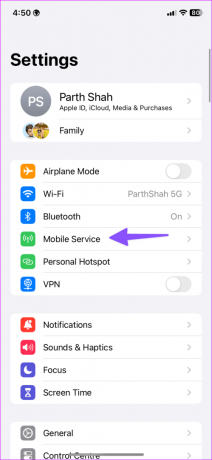
Pasul 2: Selectați SIM-ul dvs. principal și dezactivați comutatorul „Mod de date scăzute”.

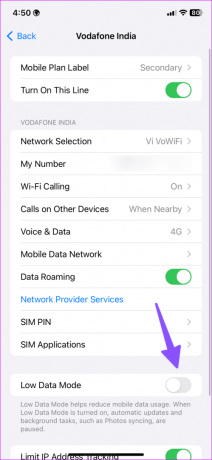
Android
Pasul 1: Mergeți la Setări pe Android. Selectați Rețea și internet.
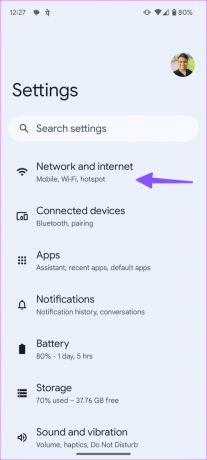
Pasul 2: Atingeți Economizor de date și dezactivați același lucru.
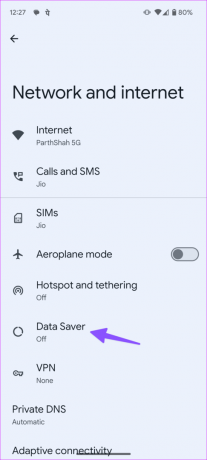
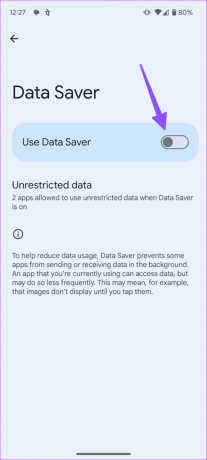
9. Actualizați Telegramul
O aplicație Telegram învechită cauzează adesea probleme cu funcțiile de bază ale aplicației. Ar trebui să actualizați Telegram la cea mai recentă versiune din App Store sau Google Play Store și să încercați din nou să încărcați chat-urile.
Dacă utilizați Telegram pe desktop, actualizați același lucru din Magazin Windows sau Mac App Store.
10. Reinstalați Telegram
Când niciunul dintre trucuri nu funcționează, reinstalați aplicația pentru a sincroniza cele mai recente conversații și mesaje.
iPhone
Pasul 1: Apăsați lung pe pictograma aplicației Telegram și selectați Eliminați aplicația. Atingeți aplicația Ștergeți.
Pasul 2: Instalați același lucru din App Store și conectați-vă cu numărul dvs. de mobil.
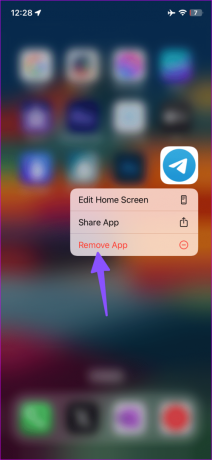
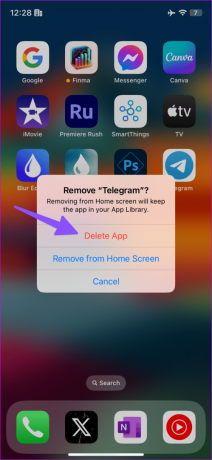
Android
Pasul 1: Accesați meniul de informații despre aplicația Telegram (consultați pașii de mai sus).
Pasul 2: Atingeți Dezinstalare și confirmați decizia.
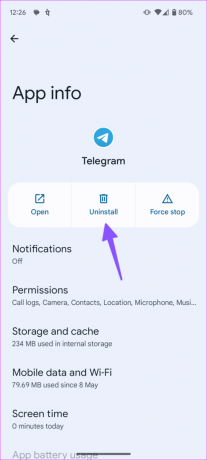
Mac
Pasul 1: Deschideți Finder pe Mac și faceți clic pe Aplicații din bara laterală.
Pasul 2: Faceți clic dreapta pe Telegram și selectați Mutare în coș.
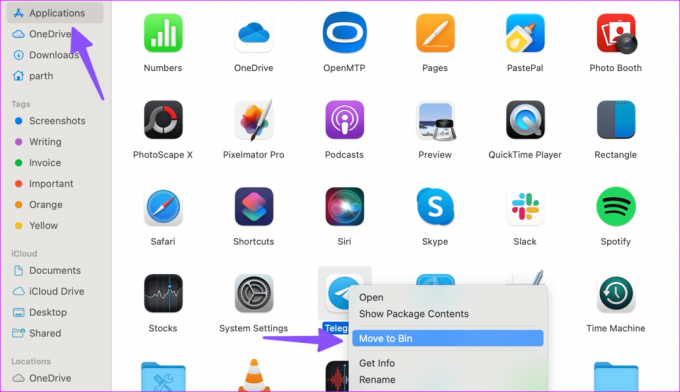
Dacă utilizați Telegram pe Windows, apăsați tasta Windows, căutați Telegram și faceți clic dreapta pe sugestia aplicației pentru a găsi opțiunea Dezinstalare.
Continuați conversațiile pe Telegram
Nu puteți accesa mesaje noi când Telegram este blocat la actualizare. Adesea duce la erori și greșeli în comunicare. Trucurile de mai sus ar trebui să rezolve problema în cel mai scurt timp.
Ultima actualizare pe 28 august 2023
Articolul de mai sus poate conține link-uri afiliate care ajută la sprijinirea Guiding Tech. Cu toate acestea, nu afectează integritatea noastră editorială. Conținutul rămâne imparțial și autentic.

Compus de
Parth a lucrat anterior la EOTO.tech acoperind știri tehnice. În prezent, lucrează independent la Guiding Tech, scrie despre compararea aplicațiilor, tutoriale, sfaturi și trucuri pentru software și se scufundă adânc în platformele iOS, Android, macOS și Windows.